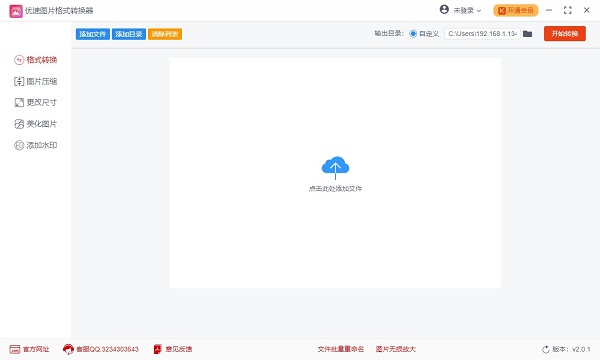
软件安装步骤
1、下载并解压当前文件,之后进入解压目录,双击途中所示的文件开始安装!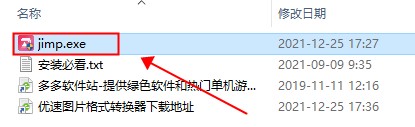
2、如图所示,在这里你可以选择默认的安装方式,一键安装,或者点击右下角的“自定义选项”指定安装的路径,之后勾选 用户许可协议即可。
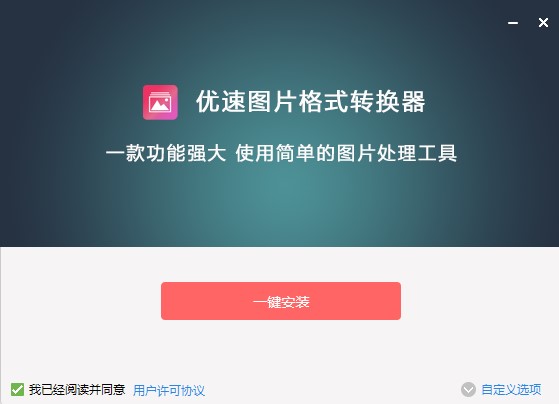
3、等待安装…待安装完成后,点击“开始使用”!
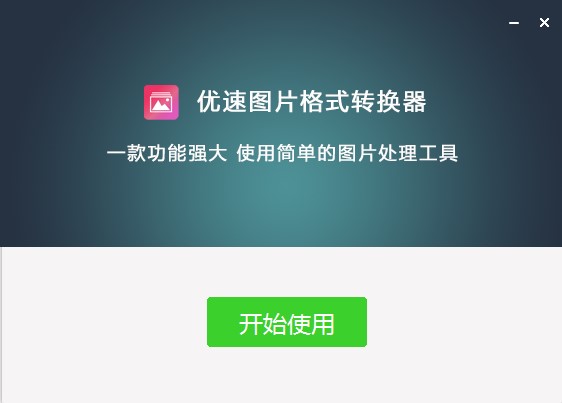
主要功能
1、格式转换强大的图片格式转换功能,支持将图片转换成PDF、jpeg、BMP、tiff等格式,快速实现图片格式的批量转换,让图片格式转换不在复杂,节省时间,提高办公效率。
2、图片压缩
强大的图片压缩功能帮助知识兔将常见的JPG/PNG/BMP/GIF等图片压缩的更小,快速批量处理图片压缩变小操作,自定义压缩品质,压缩成功效率高。
3、更改尺寸
支持常见的JPG/PNG/BMP/GIF/tiff等格式图片的尺寸更改问题,可以按比例或者按尺寸两种方式进行尺寸更改,图片旋转80、180、270度。
4、美化图片
支持批量将常见格式图片进行美化处理,添加特效美化图片,调整图片的亮度/对比度/透明度等效果,可预览效果。
5、添加水印
给图片添加水印,支持文字水印和图片水印两种,水印位置/大小可自定义调整,还可以设置透明度,批量处理。
bmp格式如何转换成jpg?
bmp对于很多小伙伴们来说可能比较陌生,因为接触使用的比较少,但它也是Windows操作系统中的标准图像文件格式,知识兔小编在百度里经常下载到,由于这种图片格式不进行压缩,所以比较占用内存空间,并且很多网站都不支持这种格式图片的上传。想对你jpg或者png格式,bmp图片就显得比较小众,所以很多时候为了方便使用,知识兔习惯将bmp格式转换成jpg格式,很多不知道PS如何使用的小伙伴还不知道如何转换,所以今天知识兔小编为大家详细介绍bmp格式如何转换成jpg,并且这个方法支持多个图片转换哦!
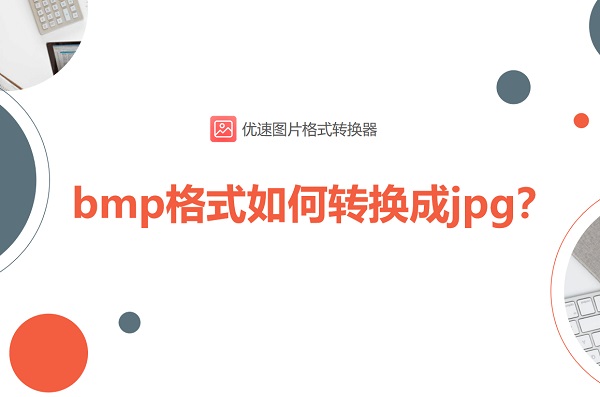
看具体的转换步骤:
第一步,先下载“优速图片格式转换器”软件,然后安装打开使用,点击左边五个功能中最上方的【格式转换】功能,进入下一步。
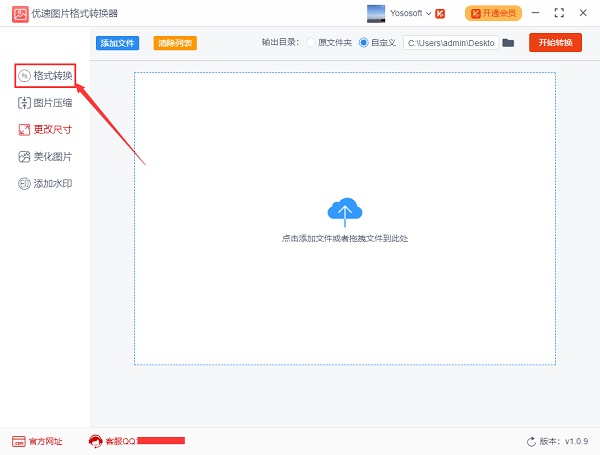
第二步,然后点击【添加文件】按钮,将需要格式转换的bmp图片添加到软件中,因为软件支持批量转换,所以你可以一次性添加多个图片,更加方便省事。

第三步,如下图所示,将图片格式转换设置成“jpg”格式,然后点击软件中的【开始转换】按钮,启动图片格式转换。
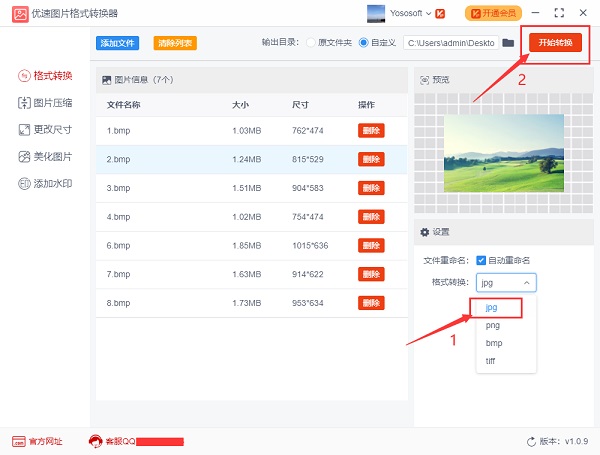
第四步,随后软件会自动打开一个文件夹,所有转换成的jpg格式图片会全部保存到这里(这个文件夹也可以在电脑桌面找到,名字为:图片格式转换器)。
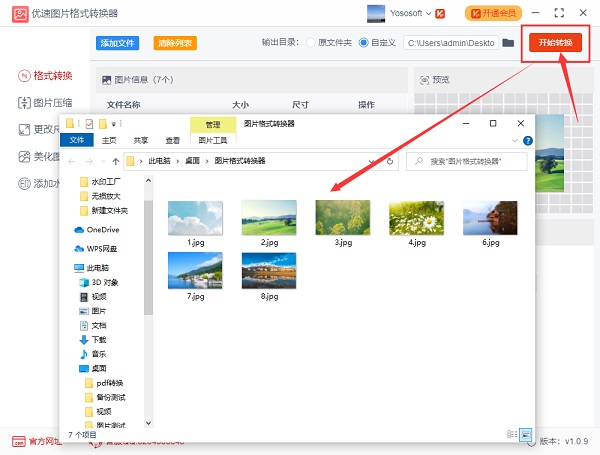
通过对比可以看出,所有bmp格式的图片全部转换成了jpg格式。
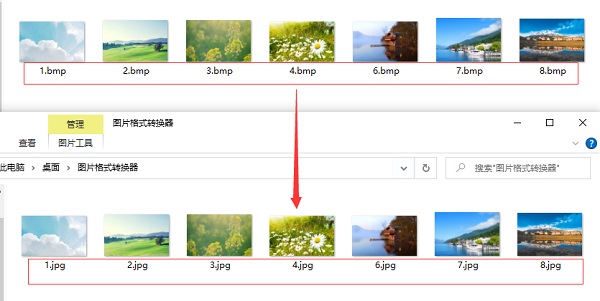
如何批量在图片上加文字
详细的操作步骤分解:步骤1,安装“优速图片格式转换器”软件后打开,可以看到左边有五个功能,点击最下面的【添加水印】功能进入下一步。
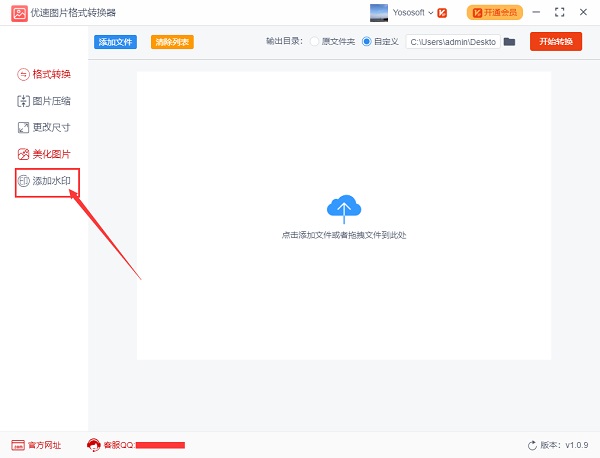
步骤2,点击【添加文件】按钮,将图片文件添加到软件中,软件可以批量操作,所以请一次性将图片全部添加到软件中,这样更节省些时间。
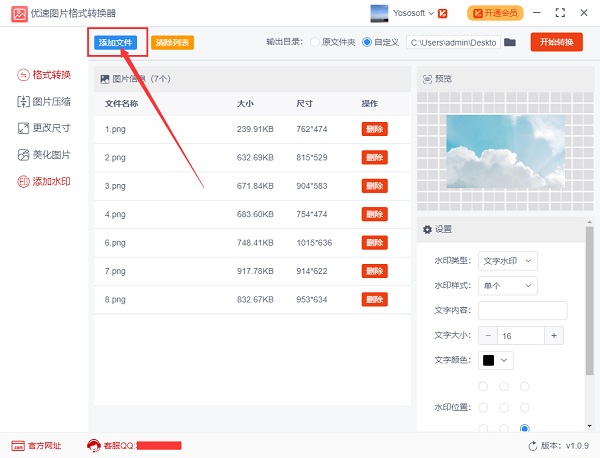
步骤3,然后就是关键的设置环节,如下图所示,水印类型选择“文字水印”;选择适合自己需求的水印样式;在输入文字内容;最后设置文字大小,字体颜色和透明度,以及水印的位置等参数。上面可以对图片进行预览。
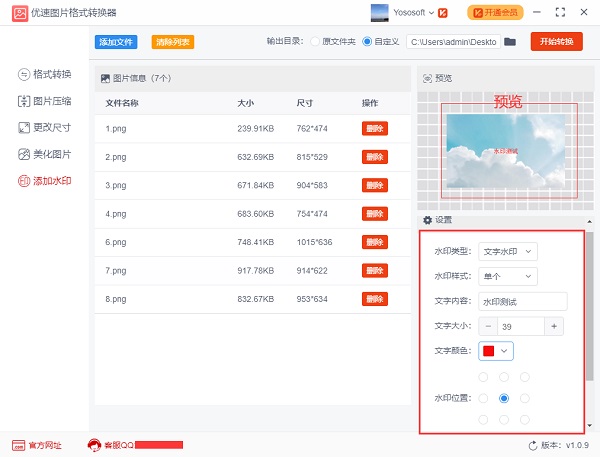
步骤4,设置好了之后点击【开始转换】按钮,启动转换程序,随后软件会自动打开一个文件夹,添加好文字后的图片会全部保存到这个文件夹里。
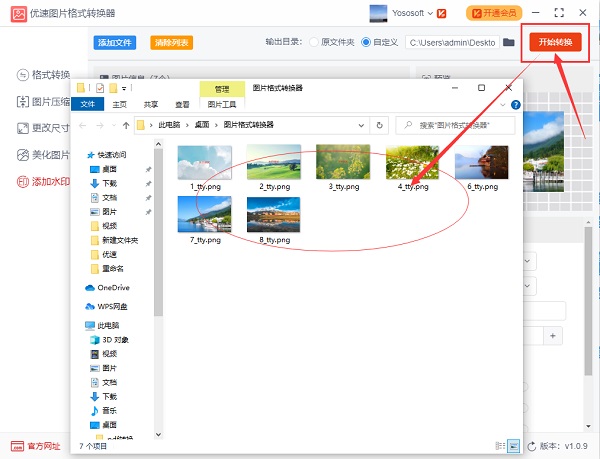
步骤5,从案例的结果可以看到,所有图片都成功的加上了文字。
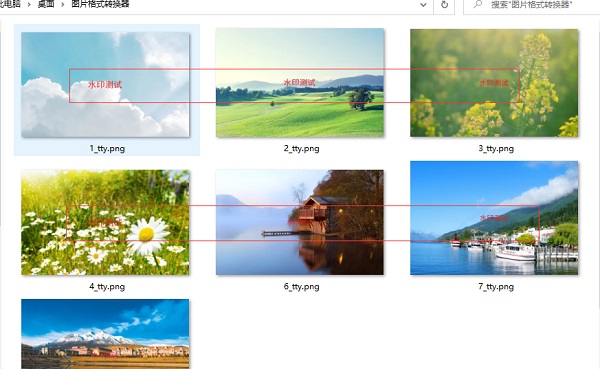 >
>下载仅供下载体验和测试学习,不得商用和正当使用。
下载体验
